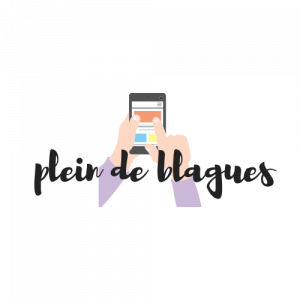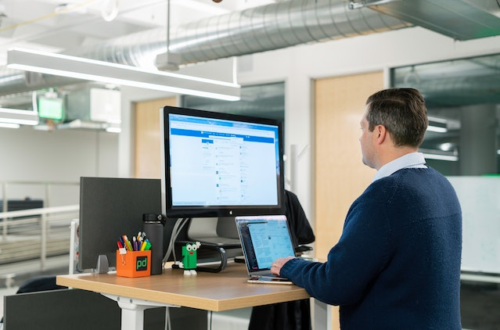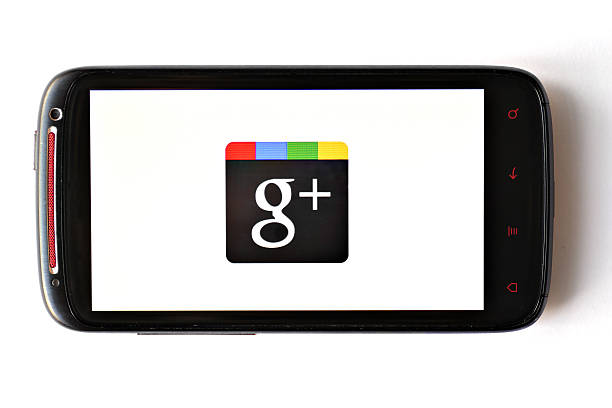
Processus de partage d’un agenda Google
Google dispose de divers outils collaboratifs dont Google Agenda. Avec ce dernier, vous avez la possibilité de créer et de partager votre calendrier avec votre famille, vos amis ou vos collaborateurs. Comment bien partager votre planning et vos évènements ? Il vous suffit de suivre méticuleusement les étapes clés présentées ci-dessous.
1ere Étape : Choisir le planning à partager
Avant de pouvoir partager le calendrier Google, vous devez d’abord le créer. Pour le faire, vous aurez besoin de vous connecter à Google agenda avec votre adresse mail. Cela peut être sur la version web ou sur la version Android avec Calendar.
Ensuite, il est nécessaire de savoir comment choisir le calendrier à partager. Pour cela, ouvrez donc la section « Mes Agendas » pour y trouverez tout votre planning, que ce soit les jours ouvrables, les jours fériés ou les jours de fêtes synchronisées. Une fois que les calendriers en question sont ciblés, cliquez sur l’option « Plus » pour avoir accès aux parametres. De là, vous pouvez rejoindre l’espace « Partage » pour y synchroniser les personnes qui recevront le planning. Il est aussi possible d’indiquer un fuseau horaire par personne ajouter au partage.
2ème Étape : Ajouter le contact au partage du calendrier
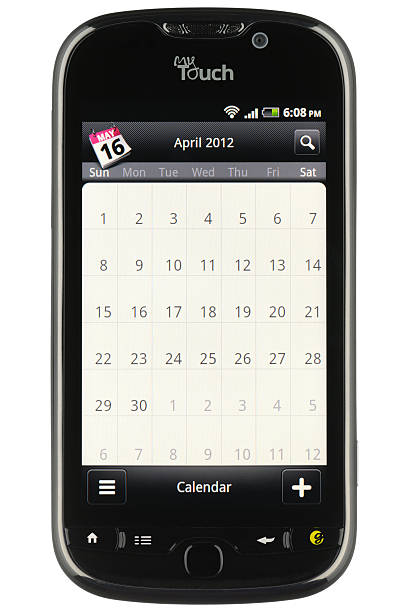
Sur la version web ou Android avec l’application Calendar, le processus de partage reste le même. En effet, dans les « Parametres » de mes Agendas, cliquez sur « Partager » vos evenements avec une personne. Ensuite, ouvrez la section « Ajouter » des contacts. A ce niveau, vous avez deux possibilités différentes.
La première concerne ceux qui ont déjà enregistré la personne dans leur contact. Vous aurez juste à taper son nom dans la barre de recherche pour afficher son contact ou son adresse mail. En cliquant dessus, vous ajoutez cette personne à votre agenda.
Dans le cas où le contact n’est pas dans votre annuaire, vous êtes dans la deuxième catégorie. Ici, vous êtes également confrontés à deux choix : enregistrer d’abord le concerné ou ajouter directement son adresse mail. La deuxième option est la plus rapide pour partager le planning d’un evenement. Une fois que la personne est ajoutée, il est nécessaire de bien synchroniser le partage en définissant le niveau d’utilisation avec l’application Google.
3ème Étape : Comment Définir le niveau d’utilisation d’un calendrier ?
Le niveau d’utilisation d’un Agenda regroupe en quelque sorte les limites des utilisateurs ou des concernés. En tant que créateur, vous avez un accès total à votre planning. Ce qui n’est pas le cas des personnes ajoutées à vos calendriers. Alors comment définir ce niveau d’utilisation ? Vous avez le choix entre un accès public et un accès spécifique.
Accès public au calendrier
Cette option permet d’afficher son calendrier à un large public. Toute personne disposant du lien de l’agenda peut consulter les différents programmes et evenements synchronisés. Toutefois, ils auront accès uniquement aux intitulés, aux horaires de déroulement et à quelques informations basiques. Sachez qu’il est conseillé de donner cet accès uniquement dans un cadre professionnel.
Accès spécifique au calendrier
Cet accès est accordé uniquement aux collaborateurs ou aux membres de famille les plus proches. Ces derniers ont un accès beaucoup plus large au planning. Ils ont la possibilité de voir tous les details concernant les evenements et même les modifier.
Néanmoins, il est possible pour le propriétaire de catégoriser ces accès en trois groupes. Il s’agit : Afficher les details d’un evenement, modifier les evenements ou apporter des modifications et gérer le partage. Ce dernier est le plus haut niveau d’accès spécifique au même titre que le créateur de l’agenda Google.